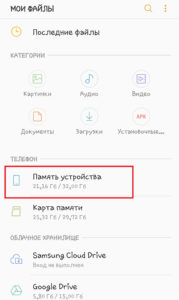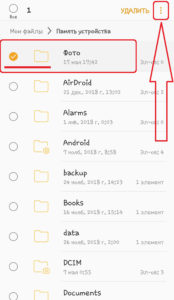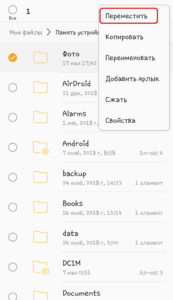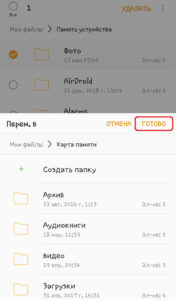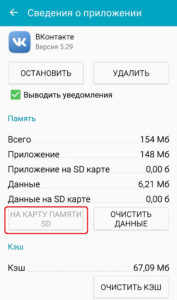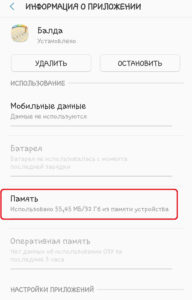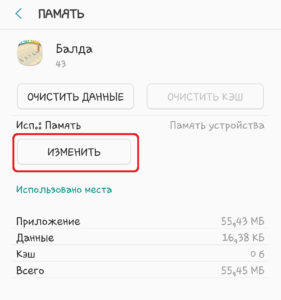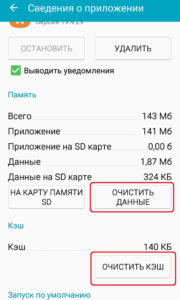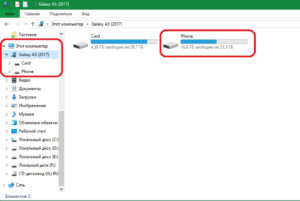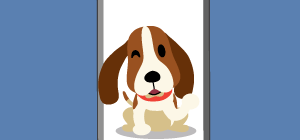Современные смартфоны совершенствуются весьма быстро. Еще недавно нам было достаточно несколько гигабайт памяти, а сегодня уже не хватает нескольких десятков. И это неудивительно. Технологии развиваются, количество приложений увеличивается, и это требует дополнительного места на девайсе. К сожалению, часто возникает проблема, когда внутренняя память используется полностью, из-за чего телефон начинает тормозить и не позволяет устанавливать новые программы. Разберемся, как очистить внутреннюю память на “Андроиде”.
Варианты освобождения внутреннего хранилища в смартфоне
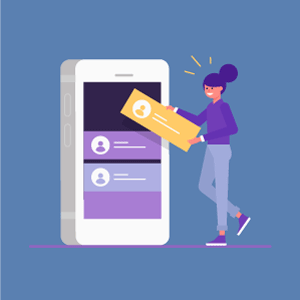 Существует несколько способов освободить внутреннее хранилище на смартфоне с ОС Android:
Существует несколько способов освободить внутреннее хранилище на смартфоне с ОС Android:
- Перенести установленные приложения и пользовательские данные (фото, видео, музыку и так далее) на SD-карту.
- Удалить ненужные файлы.
- Очистить от накопившегося мусора (кэша, временных файлов и так далее).
Но сначала в двух словах расскажем, что такое внутренняя память телефона. По сути, это запоминающее устройство (флешка), которая запаяна на материнской плате телефона. Однако используется несколько иначе. В ней есть определенный сектор, который после запуска устройства нельзя перезаписывать стандартными способами. Здесь находятся файлы, которые необходимы для запуска и работы операционной системы. Данный сектор называется ROM (Read only memory,что в переводе означает “память только для чтения”), или ПЗУ – постоянное запоминающее устройство. В остальном это обычная память.
Проще говоря, внутренний накопитель Android работает как системный раздел, а внешний – как хранилище для пользовательских файлов. При этом внутренний раздел имеет большую скорость чтения и записи, чем внешний. Системные файлы, папки, программы и все, что необходимо для стабильной работы Android, хранится только на внутреннем накопителе. Остальное можно перенести на карту micro SD.
Итак, разберем варианты очистки подробнее.
Переместить программы и файлы на micro SD
Как уже говорилось выше, не все файлы и установленные программы можно перебрасывать на внешний накопитель. Более того, процедуры перемещения софта и пользовательских файлов отличаются, поэтому рассмотрим оба процесса отдельно. Начнем с переноса пользовательских данных.
Сначала следует установить micro SD в свой телефон. Затем, для того чтобы освободить память телефона для приложений, необходимо выполнить следующие шаги:
- На смартфоне открываем “Диспетчер файлов” (встроенный или установленный).
- Переходим в раздел «Память устройства» или «Внутреннее хранилище».
- Находим файл или папку для перемещения во внешнее хранилище. Помним, что системные файлы и папки переносить нельзя.
Для примера перенесем папку «Фото»:
- Нажимаем и удерживаем на папке пальцем до появления возле нее отметки (галочки).
- Кликаем кнопку «Меню» в верхнем правом углу (в виде трех вертикальных точек).
- В открывшемся меню выбираем «Переместить».
- Указываем, куда переместить. Выбираем «Карта памяти» и жмем «Готово». При необходимости можно указать какую-то из папок либо создать новую.
Таким образом можно перемещать папки и файлы. Более того, данный алгоритм работает как со встроенным файловым менеджером (как в описанном выше случае), так и со сторонними программами. Стоит отметить, что чистка памяти планшета ничем не отличается от смартфона. Описанная выше инструкция подходит для любых типов устройств с ОС Android.
Перенос установленного софта на карту СД – это другая операция. Простым перемещением здесь не обойтись. Кроме того, не все приложения можно переносить. Также нужно понимать, что сама программа остается во внутренней памяти, а дополнительные файлы, кэш и так далее переносятся на micro SD. Выполняется это следующим образом:
- Открываем настройки.
- Переходим в раздел «Приложения» или «Диспетчер приложений».
- Находим загруженное приложение и открываем его. На старых устройствах уже на этом этапе вы увидите кнопку «На карту памяти SD», при нажатии на которую приложение будет перенесено на внешний накопитель.
- На более новых устройствах находим программу в “Диспетчере приложений”. На открывшейся странице тапаем по пункту «Память».
- Здесь будет указано, какая память используется. Если внутренняя – жмем кнопку «Изменить» и выбираем «Карта памяти».
Ручная чистка
Ручная чистка заключается в том, чтобы найти ненужные файлы и удалить их. Делается это по аналогии с переносом материалов, только вместо «Перенести» выбираем «Удалить». Таким образом получится почистить телефон “Андроид” от ненужных файлов.
Ручная чистка кэша осуществляется по аналогии с переносом приложений на внешний накопитель. Так же нужно перейти в настройки, открыть рубрику «Диспетчер приложений», найти нужную программу и открыть ее. Здесь вы увидите кнопки «Очистить данные» и «Очистить кэш».
На новых смартфонах необходимо открыть информацию о приложении, перейти в раздел «Память», где находятся кнопки «Очистить кэш» и «Очистить данные».
Посредством приложений
Чтобы вручную не чистить каждое приложение, существуют программы для автоматического сканирования и удаления мусора, скопившегося в телефоне. Таких утилит довольно много, но наибольшей популярностью пользуются:
- CCLeaner.
- Clean Master.
- SD maid.
Эти программы имеют широкий набор функций и выполняют не только очистку, но и оптимизируют работу системы, контролируют батарею, ОЗУ, температуру ЦП и так далее. Стоит отметить, что существуют утилиты для переноса приложений из внутренней памяти во внешнюю. Причем некоторые из них позволяют перемещать даже системные приложения. Однако для этого требуются root-права. Одна из таких программ – FolderMount.
С помощью компьютера
Еще один способ, как на “Андроиде” очистить память, заключается в том, чтобы подключить его к компьютеру и сделать все вручную. На компьютере больше инструментов и возможностей. Более того, работать с ним гораздо удобнее.
Для подключения смартфона к ПК потребуется провод, который всегда идет в комплекте. Один конец провода вставляем в телефон, другой – в USB-порт компьютера. Далее открываем файловый менеджер и удаляем все ненужные файлы из внутренней памяти, которая на ПК называется «Phone».
Стоит учесть, что для некоторых моделей смартфонов требуется установка драйверов, чтобы компьютер смог обнаружить телефон и работать с ним. Некоторые модели имеют специальные программы для работы с устройством через компьютер. Например, для смартфонов и планшетов от “Самсунг” используется официальная программа Samsung Kies. У нее широкий набор функций, среди которых оптимизатор и очистка памяти через компьютер.
Заключение
Мы рассмотрели, как очистить внутреннее хранилище на устройствах с ОС Android. Но чистка памяти не всегда помогает, ведь ее объема может просто не хватать для всех потребностей. Тогда и возникает вопрос, как на “Андроиде” увеличить память. В этом случае карта памяти “Андроида” является лучшим решением – на нее получится переместить большие файлы (видео, фото и музыку), освободив место для системы и приложений.